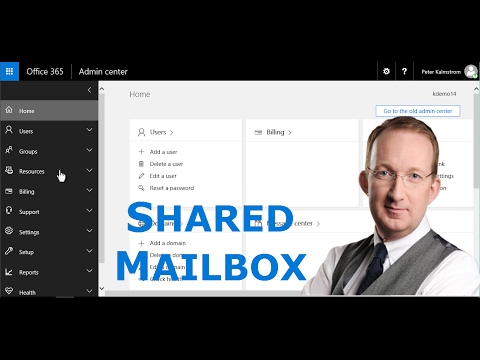यदि आपके पास पहले से एक मेलबॉक्स है, तो दूसरा मेलबॉक्स, तीसरा आदि बनाएं। आप किसी भी मेल सेवा का उपयोग कर सकते हैं: mail.ru, yandex.ru, rambler.ru और अन्य। इसे उसी डेटा (अंतिम नाम और प्रथम नाम) का उपयोग करके पहले वाले की तरह ही पंजीकृत किया जा सकता है।

यह आवश्यक है
- - इंटरनेट ब्राउज़र;
- - यांडेक्स पर एक खाता।
अनुदेश
चरण 1
वर्तमान में यांडेक्स मेलबॉक्स द्वारा सेवाओं की एक विस्तृत श्रृंखला की पेशकश की जाती है। परियोजना के मुख्य पृष्ठ https://www.yandex.ru पर जाएं और साइट के बाईं ओर "मेल बनाएं" लिंक पर क्लिक करें। आपको मेल खाता पंजीकृत करने के लिए एक पृष्ठ दिखाई देगा। यहां आपको क्रमिक रूप से 3 चरणों से गुजरना होगा: पंजीकरण के 2 चरण और अपने खाते में लॉग इन करने का अंतिम चरण।
चरण दो
पहले चरण में, आपको अपना विवरण दर्ज करना होगा, अर्थात। "नाम", "उपनाम" फ़ील्ड भरें और अपना उपयोगकर्ता नाम लिखें। यदि नाम और उपनाम के साथ सब कुछ स्पष्ट है, तो आपको लॉगिन के साथ थोड़ा सा छेड़छाड़ करना होगा। ई-मेल सेवाओं पर हर दिन सैकड़ों उपयोगकर्ता पंजीकृत होते हैं, इसलिए कुछ साल पहले की तुलना में काफी कम मुफ्त और अद्वितीय लॉगिन हैं। यदि आपके द्वारा चुना गया लॉगिन व्यस्त है, तो उन अनुशंसाओं का उपयोग करें जिन्हें भरने के लिए फ़ील्ड के नीचे प्रदर्शित किया जाएगा।
चरण 3
इस पृष्ठ को पूरा करने के बाद, "अगला" बटन पर क्लिक करके अगले चरण पर आगे बढ़ें। यहां सभी क्षेत्रों को भरना भी आवश्यक है। सबसे पहले, आपको अपना पासवर्ड बनाना चाहिए और उसे उपयुक्त क्षेत्र में दर्ज करना चाहिए। कृपया ध्यान दें कि पासवर्ड टाइप करते समय, एक टिप्पणी बार प्रदर्शित किया जाएगा, जो दर्ज किए गए पासवर्ड की जटिलता को इंगित करता है। एक पासवर्ड बनाने की सलाह दी जाती है जिसे "मजबूत" या "मजबूत" चिह्नित किया जाएगा।
चरण 4
फिर आपको एक पासवर्ड पुष्टिकरण दर्ज करने की आवश्यकता है - यह तब किया जाता है जब आपने गलती से पासवर्ड टाइप किया हो। यदि पासवर्ड मेल नहीं खाते हैं, तो फिर से दर्ज करने का प्रयास करें।
चरण 5
अगला कॉलम "गुप्त प्रश्न" है। इसका उपयोग आपके ईमेल खाते तक पहुंच बहाल करने के लिए किया जाता है। प्रस्तावित प्रश्नों में से एक का चयन करें और उसी नाम के क्षेत्र में उत्तर दर्ज करें। यहां अपने स्वयं के प्रश्न का उपयोग करने की अनुशंसा की जाती है - इससे आपके मेलबॉक्स के हैक होने की संभावना कम हो जाएगी।
चरण 6
फिर एक और ई-मेल दर्ज करें। चूंकि आप दूसरा ईमेल पता पंजीकृत करते हैं, वह मेलबॉक्स दर्ज करें जो पहला था। यदि आपके पास तकनीकी प्रश्न हैं या आप पाते हैं कि आपका खाता अनुपलब्ध है, तो यह तकनीक आपको सहायता सेवा से संपर्क करने की अनुमति देती है।
चरण 7
मोबाइल फ़ोन फ़ील्ड के बारे में मत भूलना। यहां आपको अपना फोन नंबर दर्ज करना होगा, जिसके साथ आप अपने मेलबॉक्स तक पहुंच बहाल कर सकते हैं। पंजीकरण पूरा करने के लिए, रिक्त विंडो में चेक अंक दर्ज करें, "मैं उपयोगकर्ता समझौते की शर्तों को स्वीकार करता हूं" (जिसे पढ़ा जाना चाहिए) के सामने एक चेकमार्क लगाएं और "रजिस्टर" बटन पर क्लिक करें।
चरण 8
अंतिम चरण नए ईमेल पते को सक्रिय करना है। आपको यहां कोई समस्या नहीं होनी चाहिए।